
Wifi là mạng không dây phổ biến hiện nay, tuy nhiên có rất nhiều lỗi xảy ra khi kết nối wifi, như lỗi "Windows was unable to conect to hay Limited .
Có rất nhiều lý do gây ra tình trạng wifi bị limited. Tuy nhiên phổ biến nhất vẫn do DHCP không cấp chính xác IP cho máy tính, hoặc do máy tính của bạn trùng IP với một máy tính nào đó trong cùng mạng LAN. Hãy tham khảo các bước bên dưới để biết cách khắc phục.
SỬA LỖI WIFI BỊ LIMITED, GIỚI HẠN KẾT NỐI, KHÔNG VÀO ĐƯỢC WIFI
Cách 1: Khởi động lại modem
Phương pháp đầu tiên mà bạn nên áp dụng đó là khởi động lại modem (nếu bạn là người quản lý thiết bị). Sau khi reset, các thiết lập sẽ được tái khởi động. Chính vì thế mà trong hầu hết các trường hợp, chức năng khởi động lại luôn có tác dụng.
Cách 2: Xin cấp lại địa chỉ IP
Một trong những cách phổ biến tiếp theo là xin cấp lại địa chỉ IP. Như đã nói ở trên, có thể do DHCP cấp phát sai dải IP gây ra hiện tượng wifi bị limited. Hãy thực hiện các bước như sau.
Đầu tiên bạn mở hộp thoại Run với tổ hợp phím Windows-R, tiếp đến nhập 'cmd'.
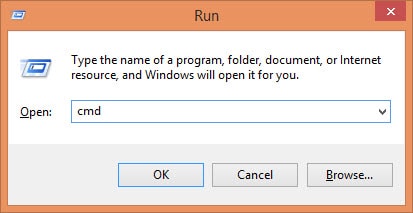
Tiếp đến bạn sử dụng 2 lệnh dưới đây để xin cấp lại địa chỉ IP.
ipconfig /release
ipconfig /renew
Cách 3: Thiết lập địa chỉ IP tĩnh
Phương pháp cuối cùng là thiết lập địa chỉ IP tĩnh. Tuy nhiên bạn phải biết được các thông số như IP, Default gateway để thiết lập. Tốt nhất bạn nên đến một máy tính khác trong mạng và ghi lại thông số.
Đầu tiên bạn mở Network and sharing center.
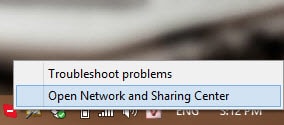
Tiếp đến bạn chuột phải vào mạng đang sử dụng chọn Properties.
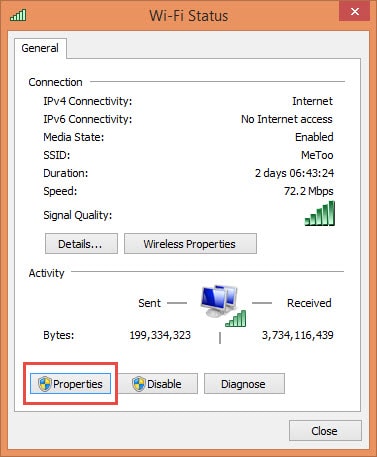
Chọn Internet Protocol Version 4 rồi bấm Properties.
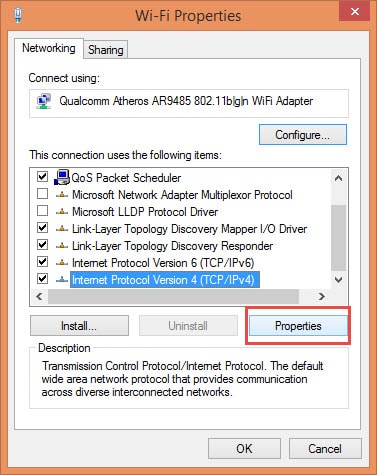
Tại đây bạn nhập thông số IP tĩnh và bấm OK.
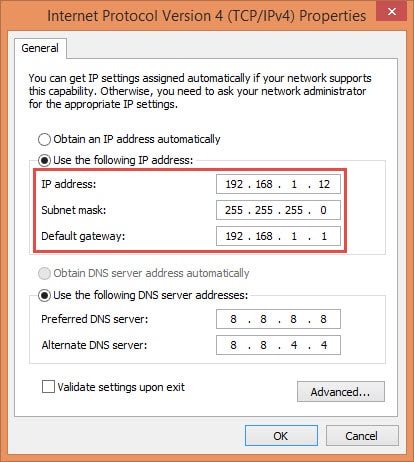
Như vậy là ASUSZENFAN vừa hướng dẫn bạn cách sửa lỗi wifi bị limited, giới hạn kết nối, không vào được wifi, lỗi này thường khiến Win 8 không vào được Wifi, thông thường thì bạn chỉ cần khởi động lại modem để máy tính kết nối trở lại, hoặc chắc ăn nhất là sử dụng IP tĩnh để kết nối.
CHỦ ĐỀ TƯƠNG TỰ
- Mafia 2 Definitive Edition Trên ROG Ally Giống Giống GTA Chơi Cũng Vui
- Phát Hiện Cách Làm Mát Vivobook S Ryzen AI Khi Chơi Game Không Khó
- Những Cử Chỉ Thông Minh Dành Cho Người Dùng Laptop AI Zenbook DUO
- 7 Mẹo Và Thói Quen Sử Dụng Laptop 2025 Bền Như Mới Cực Hay
- Danh Sách Laptop Và PC HandHeld Làm Quà Tặng Công Nghệ Xịn Nhất 2024



